Дізнаємося свій процесор
Дізнатися, який процесор встановлений в комп'ютері або ноутбуці, дуже легко. Це можна зробити як стандартними методами Windows, так і за допомогою стороннього ПО. Практично всі способи однаково ефективні і легко виконуються.
зміст
Найбільш очевидні способи
Якщо у вас збереглася документація з покупки комп'ютера або самого процесора, то ви можете легко дізнатися всі необхідні дані, від виробника до серійного номера саме вашого процесора.
У документах до комп'ютера знайдіть розділ «Основні характеристики», а там пункт «Процесор». Тут ви побачите основну інформацію про нього: виробник, модель, серія, тактова частота. Якщо у вас залишилася документація з покупки самого процесора або хоча б коробка від нього, то ви можете дізнатися всі необхідні характеристики, просто вивчивши упаковку або документацію (все написано на самому першому аркуші).
Також можна розібрати комп'ютер і подивитися на процесор, але для цього доведеться демонтувати не тільки кришку, але і всю систему охолодження. Також доведеться видалити термопасту (можна скористатися ватним диском, злегка змоченим в спирті), а після того, як ви дізнаєтеся назву процесора, слід нанести її заново.
Читайте також:
Як зняти кулер з процесора
Як нанести термопасту
Спосіб 1: AIDA64
AIDA64 - це програма, що дозволяє дізнатися все про стан комп'ютера. ПО платне, але має пробний період, якого буде достатньо, щоб дізнатися основну інформацію про свій ЦП.
Для цього скористайтеся цією міні-інструкцією:
- У головному вікні, за допомогою меню зліва або іконки перейдіть в розділ «Комп'ютер».
- За аналогією з 1-м пунктів перейдіть в «DMI».
- Далі розкрийте пункт «Процесор» і натисніть на ім'я вашого процесора, щоб отримати основну інформацію про нього.
- Повна назва можна побачити в рядку «Версія».
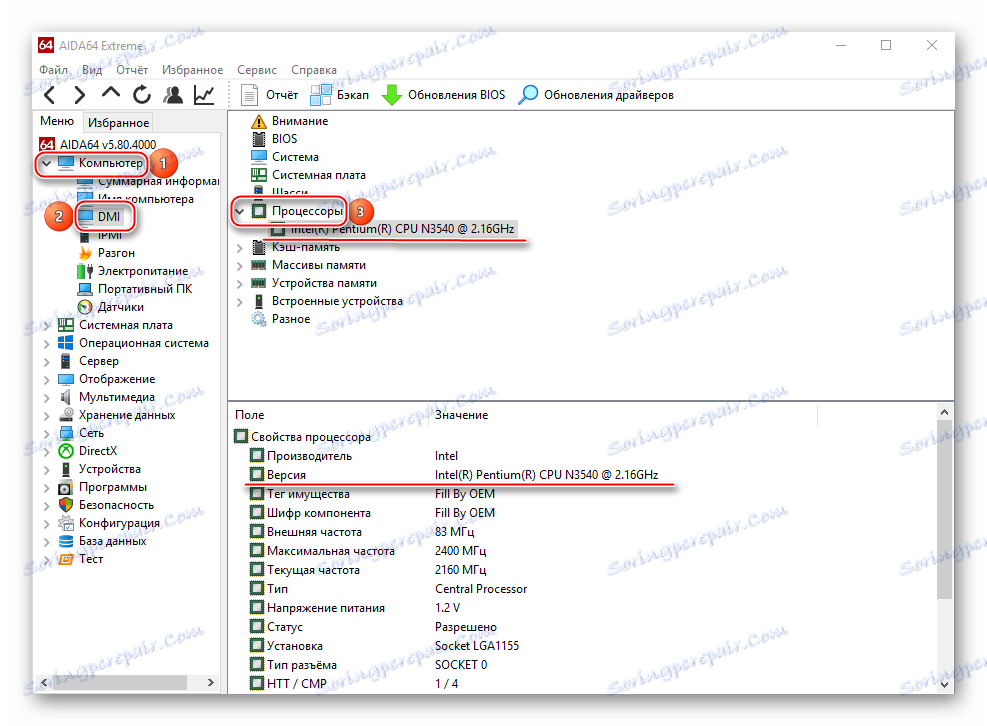
Спосіб 2: CPU-Z
З CPU-Z все ще простіше. Це ПО поширюється абсолютно безкоштовно і повністю переведено на російську мову.
Вся основна інформація про центральний процесор розташована у вкладці «ЦП», яка відкривається за замовчуванням разом з програмою. Дізнатися найменування та модель процесора можна в пунктах «Модель процесора» і «Технічна специфікація».
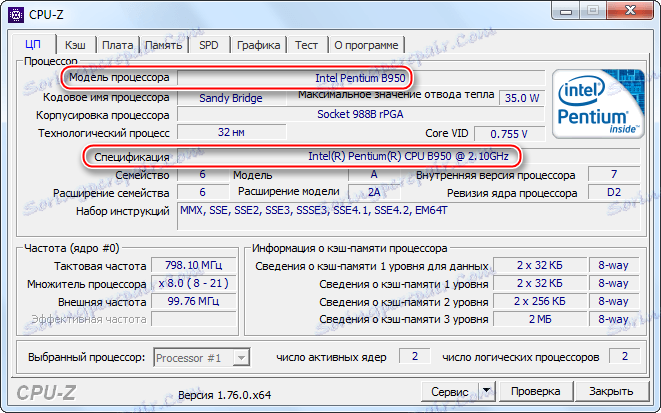
Спосіб 3: стандартні засоби Windows
Для цього просто потрібно перейти в «Мій комп'ютер» і клацнути по порожньому місці правою кнопкою миші. З меню, що випадає вибрати «Властивості».
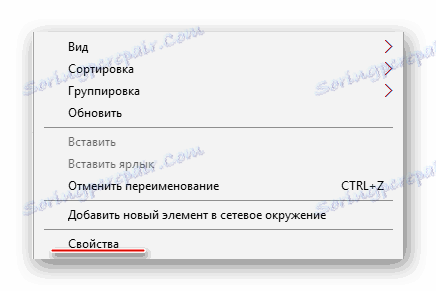
У вікні, знайдіть пункт «Система», а там «Процесор». Напроти нього буде прописана основна інформація про ЦП - виробник, модель, серія, тактова частота.
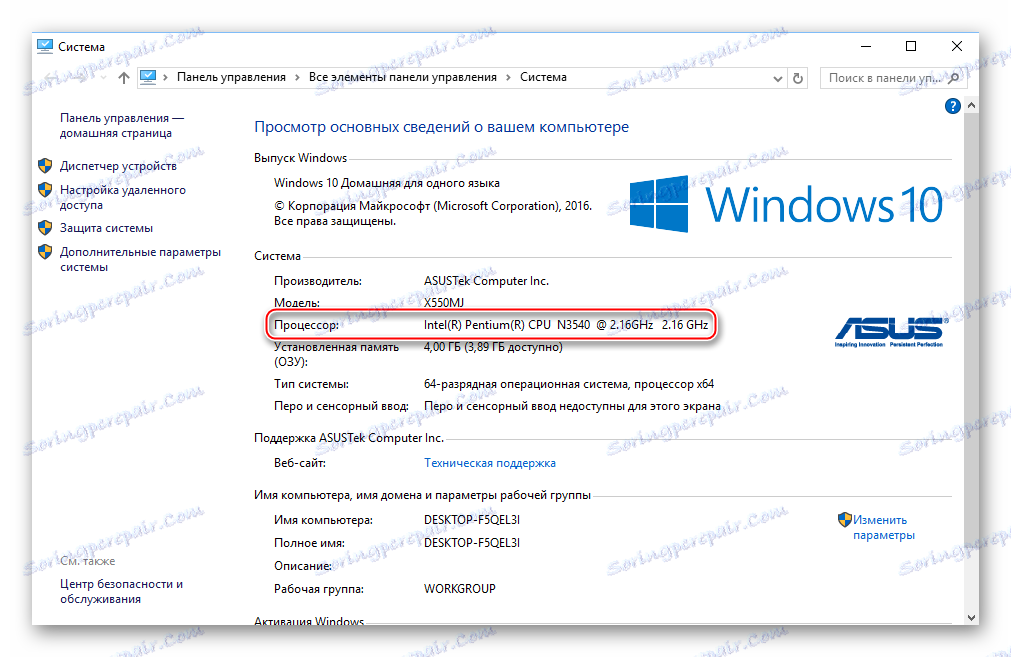
Потрапити в властивості системи можна трохи по іншому. Натисніть правою кнопкою миші по значку «Пуск» і з меню, що випадає виберіть «Система». Ви потрапите у вікно, де буде написана все та ж інформація.
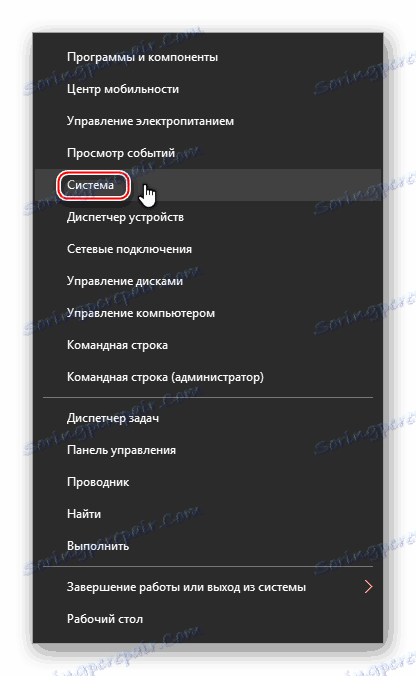
Дізнатися основну інформацію про своє процесорі дуже легко. Для цього навіть не обов'язково завантажувати будь-який додатковий софт, достатньо ресурсів системи.